Nel Pannello di controllo di Hostpoint (con hosting)
Per modificare la password di un indirizzo e-mail, proceda in questo modo:
Acceda con il Suo Hostpoint ID al Pannello di controllo all’indirizzo https://admin.hostpoint.ch e apra il Suo hosting. Nel menu, selezioni “E-mail”.

In un’apposita panoramica vengono visualizzati tutti gli indirizzi e-mail da Lei creati. Faccia clic su “Modifica” accanto all’indirizzo e-mail desiderato.

Selezioni la voce di menu “Password e sicurezza” a sinistra, poi “Modifica subito la password”.
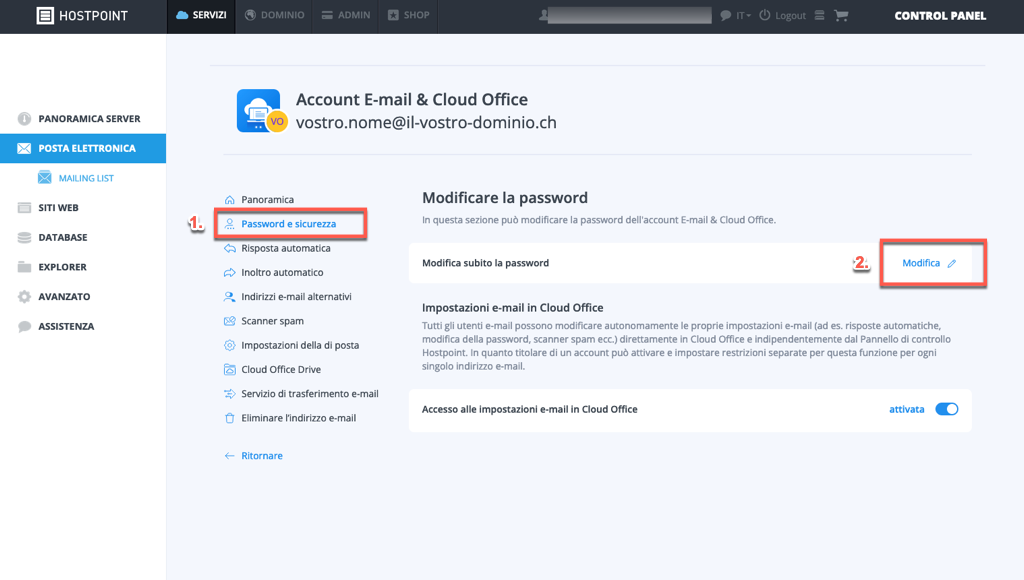
Visualizzerà quindi l’opzione “Modificare la password del proprio indirizzo e-mail” e i campi “Configurare una password” e “Conferma una password”. Inserisca in entrambi i campi la nuova password che ha scelto.

Se il livello di sicurezza della password è adeguato, faccia clic su “Salvare”.
Nel Pannello di controllo di Hostpoint (con E-mail & Cloud Office)
Per modificare la password di un indirizzo e-mail, proceda in questo modo:
Acceda con il Suo Hostpoint ID al Pannello di controllo all’indirizzo https://admin.hostpoint.ch e apra “E-mail & Cloud Office”.

In un’apposita panoramica vengono visualizzati tutti gli indirizzi e-mail da Lei creati. Faccia clic su “Modifica” accanto all’indirizzo e-mail desiderato.
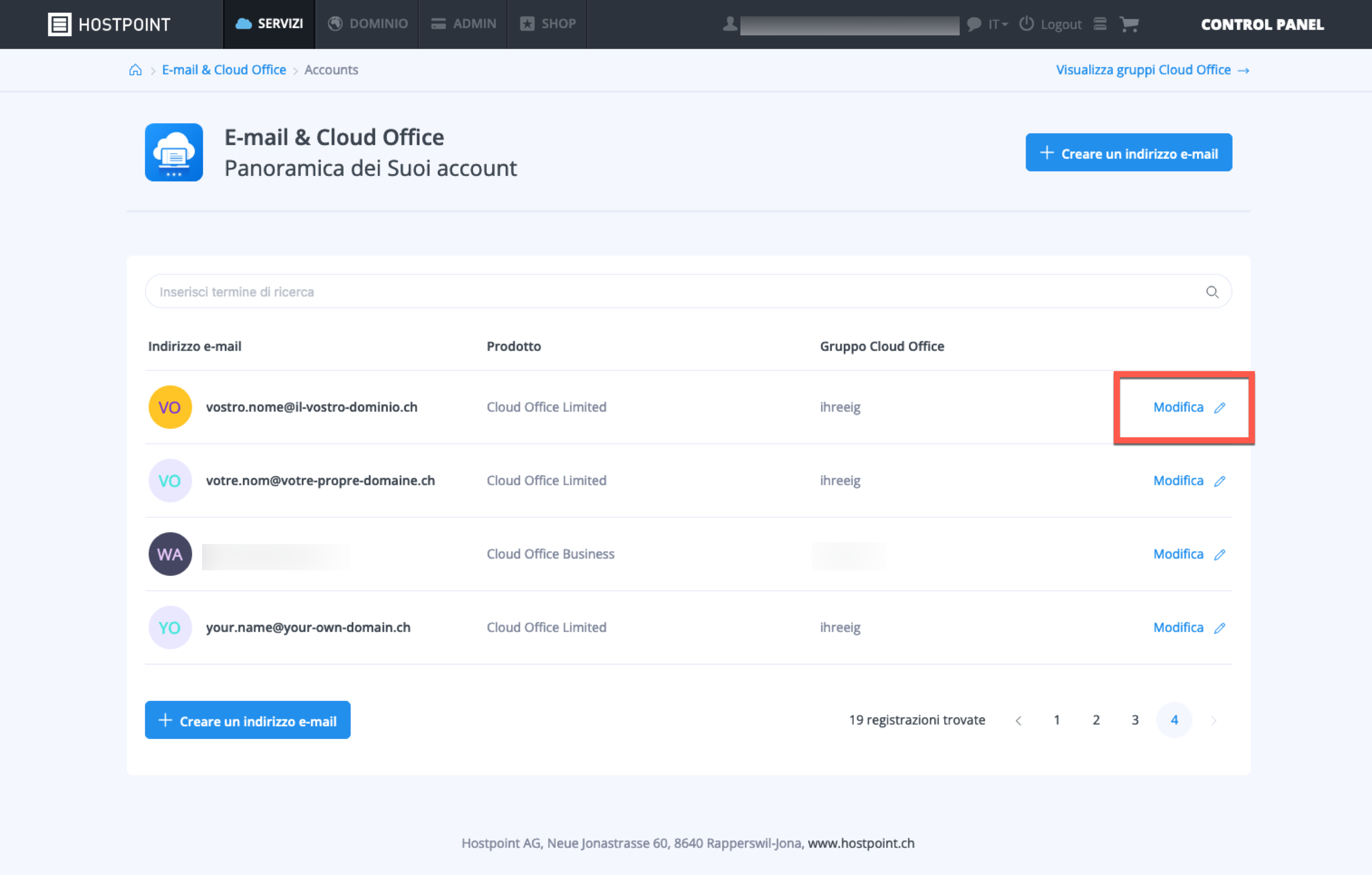
Selezioni la voce di menu “Password e sicurezza” a sinistra, poi “Modifica subito la password”.
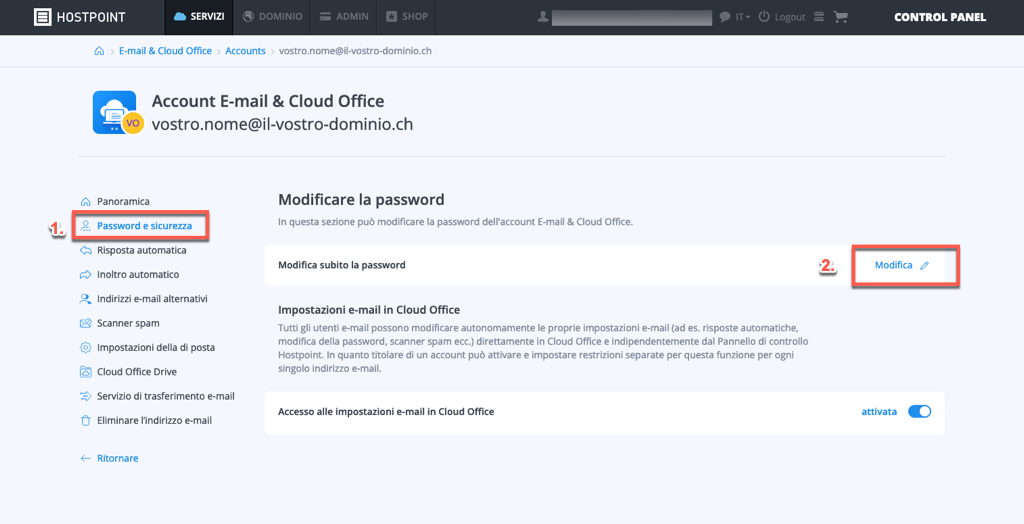
Visualizzerà quindi l’opzione “Modificare la password del proprio indirizzo e-mail” e i campi “Configurare una password” e “Conferma una password”. Inserisca in entrambi i campi la nuova password che ha scelto.
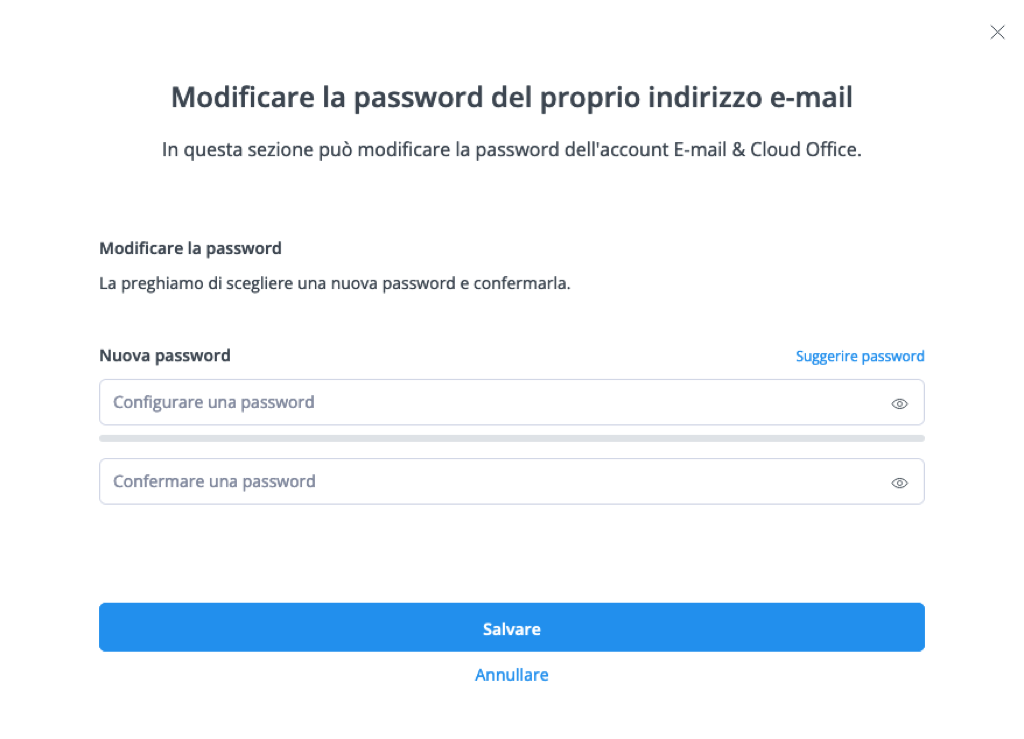
Se il livello di sicurezza della password è adeguato, faccia clic su “Salvare”.
In Cloud Office
Per modificare la password di un indirizzo e-mail, proceda in questo modo:
Usi la Sua e-mail per accedere all'applicazione web di Cloud Office all’indirizzo https://office.hostpoint.ch/ e faccia clic sul simbolo dell’ingranaggio in alto a destra. Selezioni la voce “Impostazioni”.

Si aprirà il campo "Password attuale del Suo indirizzo e-mail", nel quale dovrete inserire la vostra password attuale.
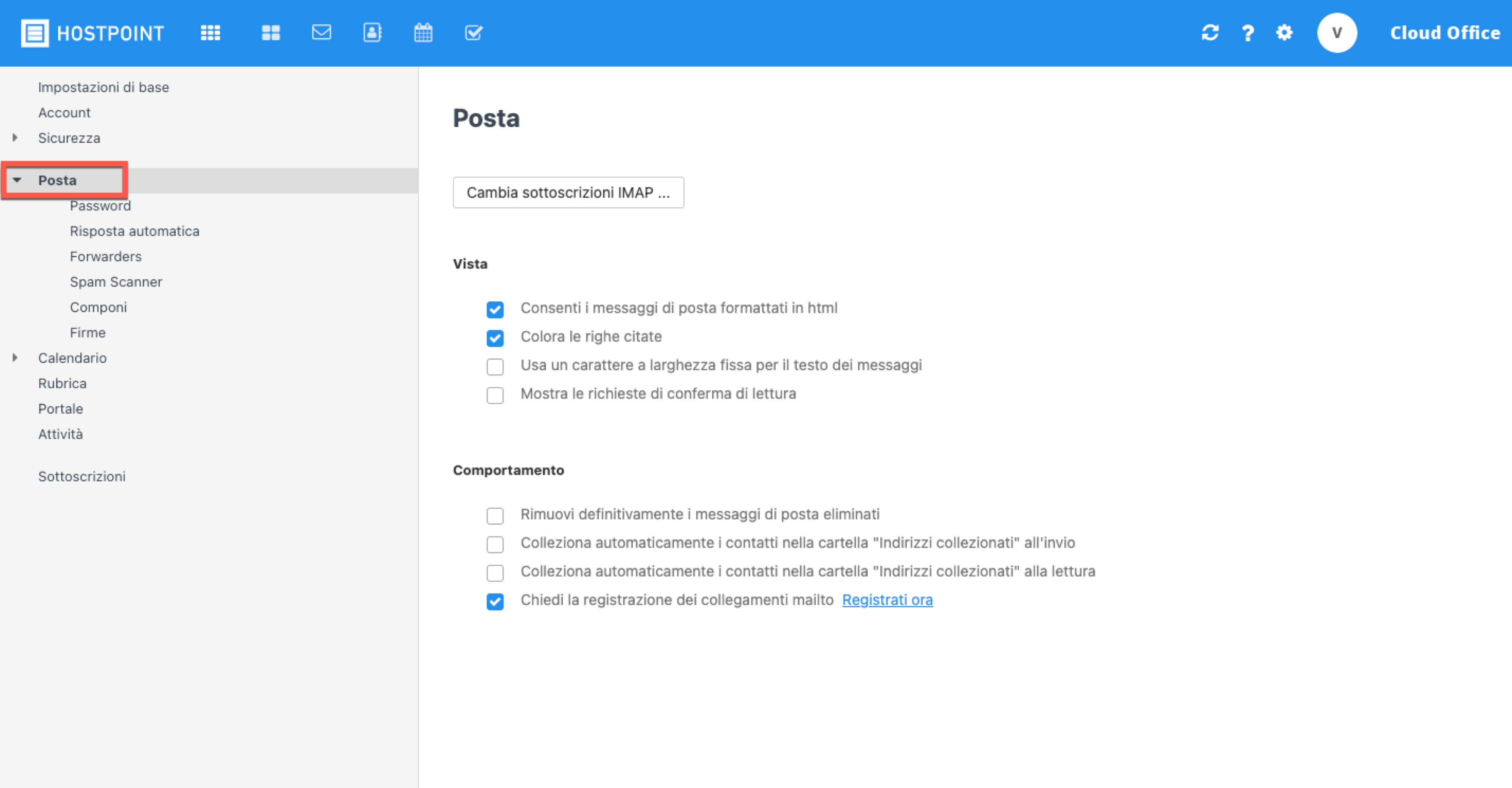
Selezioni la voce di menu “Password” a sinistra e si apre l'opzione "Modifica password".
Si aprirà il campo "Password attuale del Suo indirizzo e-mail", nel quale dovrete inserire la vostra password attuale.
Poi si vedranno i due campi "Configurare una password" e "Conferma una password". Inserite la nuova password desiderata in entrambi i campi.
Una volta che la password è sufficientemente sicura, fare clic su "Salva".

Per richieste di supporto la preghiamo di usare invece questo modulo.



